디스크의 레이블 면 복사하기
기존 BD/DVD/CD의 레이블을 복사하고 이를 인쇄 가능한 디스크에 인쇄할 수 있습니다.
 중요
중요
-
8cm/3.15in의 인쇄 가능한 디스크에 인쇄할 수 없습니다.
-
인쇄 가능한 디스크를 넣을 것을 요구하는 메시지가 표시될 때까지 디스크 트레이를 부착하거나 디스크를 넣지 마십시오. 이렇게 하면 기기가 손상될 수 있습니다.
-
홈페이지 화면을 넘긴 다음
 고급 인쇄(Advanced print)를 누릅니다.
고급 인쇄(Advanced print)를 누릅니다. -
디스크 레이블에 레이블 복사(Copy label to disc label)를 누릅니다.
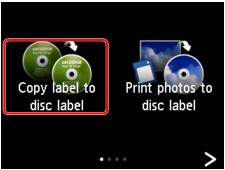
인쇄 영역 설정 화면이 표시됩니다.
-
인쇄 영역을 지정합니다.
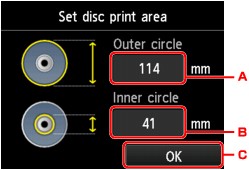
-
외부 원을 지정하려면 누릅니다.
-
내부 원을 지정하려면 누릅니다.
-
인쇄 영역 지정을 완료하려면 누릅니다.
 참고
참고-
인쇄 가능한 디스크 인쇄면의 외부 또는 내부 지름을 측정하고 외부 지름의 측정값보다 작은 값, 내부 지름의 측정값보다 큰 값을 설정하였는지 확인하십시오.
-
인쇄 가능한 디스크에 대한 정보는 해당 제조업체에 문의하십시오.
-
-
인쇄 가능한 디스크 유형을 누릅니다.
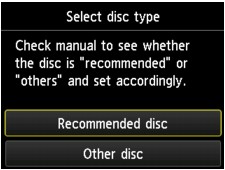
 참고
참고-
사용하는 인쇄 가능한 디스크가 권장 디스크일 경우, 적합한 농도 인쇄를 위해 권장 디스크(Recommended disc)를 지정하십시오. 그렇지 않을 경우, 기타 디스크(Other disc)를 지정하십시오.
-
-
화면의 설명에 따라 복사 원본 BD/DVD/CD를 평판 유리 위에 로드한 다음 OK를 누릅니다.
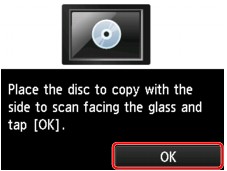
인쇄 설정 확인 화면이 표시됩니다.
 중요
중요-
복사 원본 BD/DVD/CD를 레이블 면이 아래로 향하게 하여 평판 유리의 가운데에 로드하십시오. 평판 유리의 변두리 가까이에 로드하는 경우 이미지의 일부분이 잘릴 수 있습니다.
-
-
컬러 복사는 컬러(Color) 버튼을 터치하고 흑백 복사는 흑백(Black) 버튼을 터치합니다.
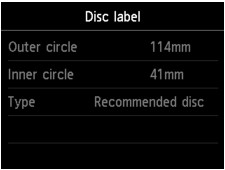
-
화면의 설명에 따라 인쇄 가능한 디스크를 넣습니다.
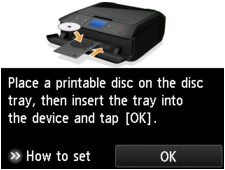
 참고
참고-
설정 방법(How to set)을 누르면 인쇄 가능한 디스크를 설정하는 절차를 볼 수 있습니다. 다음(Next)을 누르면 다음 화면이 표시됩니다. 또한 중지(Stop) 버튼을 터치하면 인쇄 확인 화면으로 돌아갑니다.
-
인쇄 가능한 디스크를 넣는 방법에 대한 자세한 내용:
-
-
OK를 누릅니다.
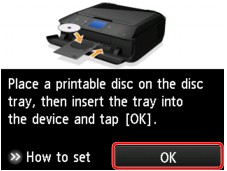
기기에서 복사가 시작됩니다.
 참고
참고-
중지(Stop) 버튼을 터치하여 복사를 취소합니다.
-
인쇄한 후, 디스크의 인쇄면이 자연적으로 마르게 하십시오. 헤어 드라이어를 사용하거나 디스크를 직사 광선에 노출하여 잉크를 말리지 마십시오. 잉크가 마를 때까지 인쇄면을 만지지 마십시오.
-
최적의 인쇄 품질을 유지하려면 열 개 이상의 디스크를 연속으로 인쇄할 경우 매 열 개 디스크마다 한 번씩 인쇄를 중단할 것을 권장합니다. 인쇄 조작을 중지하려면 기기에서 디스크 트레이를 분리한 다음 디스크 트레이 가이드를 닫으십시오. 약 3분 경과 후, 디스크 트레이 가이드를 열고 디스크 트레이를 기기에 부착한 다음 인쇄를 계속하십시오.
-
인쇄가 비뚤어진 경우, 장치 설정(Device settings) 아래 인쇄 설정(Print settings)의 디스크 인쇄 영역 조절(Adjust disc print area)을 사용하여 인쇄 위치를 조절합니다.
-


